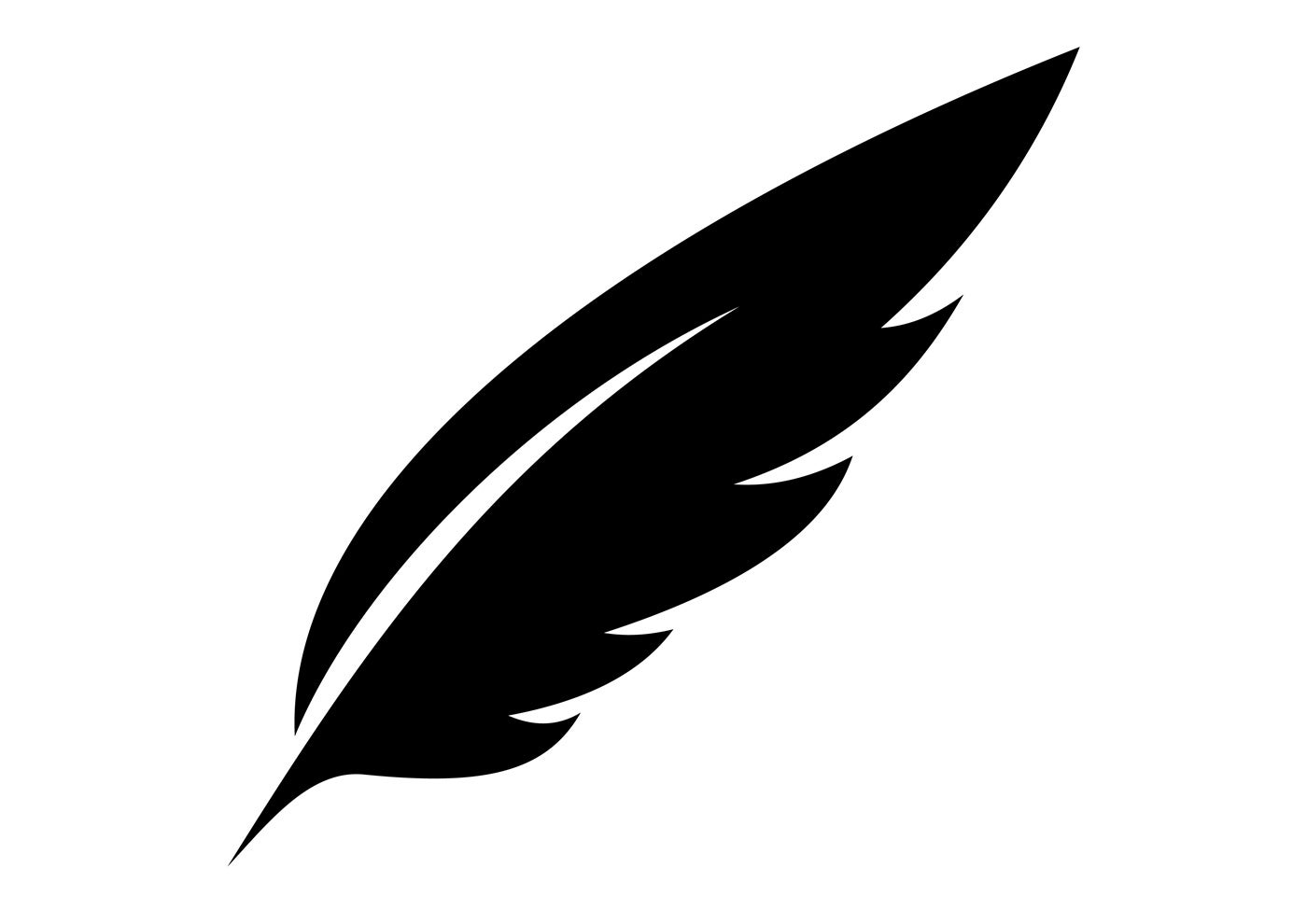
Arada bir geri adım atmak ve temel bilgilerin üzerinden geçmek iyidir. Bu sadece beni bir teknoloji yazarı olarak temellendirmeye yardımcı olmakla kalmıyor, aynı zamanda bahsettiğim teknolojinin inceliklerini yeni öğrenen birçok insana da yardımcı oluyor.
Bu sefer her şey, küçük ve büyük web sitelerine hatasız bir şekilde hizmet veren, onlarca yıldır piyasada olan bir yazılım parçası olan Apache web sunucusuyla ilgili. Apache, MySQL, PHP ve diğer birçok paketle sorunsuz bir şekilde çalışır; böylece basit statik veya inanılmaz derecede dinamik web siteleri sunabilirsiniz.
Sunucuyu nasıl kurar ve yapılandırırsınız? Dosyaları nereye yerleştiriyorsunuz?
Bunu adım adım ele alalım. Ubuntu Sunucusunda gösteri yapacağım.
Ama önce biraz daha bilgi.
BAKIN: Apache ile Linux’ta Birden Çok Web Sitesini Barındırma (TechRepublic Premium)
Hangi Linux dağıtımını kullandığımı belirtmemin nedeni, Ubuntu ve Red Hat tabanlı Apache versiyonlarının kurulumdan konfigürasyona kadar farklı olmasıdır. Örneğin, Red Hat tabanlı dağıtımlarda Apache httpd paketi aracılığıyla kurulurken, Ubuntu tabanlı dağıtımlarda apache2 paketi işini görecektir. Diğer bir fark ise Apache’nin nerede ve nasıl yapılandırıldığıdır.
Red Hat tabanlı dağıtımlarda Apache yapılandırmanızın çoğu /etc/httpd/conf/httpd.conf dosyasında gerçekleşir. Ubuntu tabanlı dağıtımlarda konfigürasyonlar /etc/apache2/apache2.conf ve /etc/apache2/sites-available/ dosyasındadır. Hala sahip olunacak daha fazla farklılık var, ama siz anladınız.
BAKIN: Apache Maven — Derleme Otomasyon Aracı İncelemesi (TechRepublic)
Apache’yi Ubuntu’ya kurmanın birkaç yolu vardır. Yalnızca temel sunucu yazılımını istiyorsanız, bir terminal açabilir ve şu komutu verebilirsiniz:
sudo apt-get install apache2 -y
Ancak, tam gelişmiş bir Linux Apache MySQL PHP (LAMP) yığını istiyorsanız şu komutu vermeniz gerekir:
sudo apt-get install lamp-server^
Bu komutlardan herhangi birini çalıştırdığınızda Apache’yi çalışır duruma getireceksiniz. Ayrıca Apache’nin sunucu yeniden başlatıldığında (veya başlatıldığında) başlatılmasını etkinleştirdiğinizden emin olmak isteyeceksiniz. Bunu yapmak için şu komutu verin:
sudo systemctl enable apache2
Bir web tarayıcısı açıp onu işaret ederek kurulumunuzu doğrulayabilirsiniz. http://SERVER_IP (burada SERVER_IP, Apache’yi barındıran sunucunun IP adresidir). Aşağıda gösterildiği gibi Apache Hoş Geldiniz Sayfası tarafından karşılanmalısınız.
Apache’nin sunduğu sayfa nedir? /var/www/html dosyasına bakarsanız index.html dosyasını bulacaksınız. Hadi değiştirelim.
Terminal penceresine döndüğünüzde bu index.html dosyasını şu komutla yeniden adlandırın:
sudo mv /var/www/html/index.html /var/www/html/index.html.bak
Şimdi yeni bir karşılama dosyası oluşturalım. Komutu verin:
sudo nano /var/www/html/index.html
Bu dosyaya aşağıdaki iki satırı yapıştırın:
Nasılsın?
Dosyayı kaydedip kapatın. Web sayfasını tarayıcınıza yeniden yüklediğinizde, değişikliği aşağıda gösterildiği gibi görmelisiniz.
Şimdi yapacağımız şey Apache’nin hizmet vermesi için sanal bir ana bilgisayar oluşturmak. Sanal ana bilgisayar, Apache tarafından sunulan bir web sitesine verilen süslü bir addır. Tek bir Apache sunucusunda çok sayıda sanal ana bilgisayara hizmet verebilirsiniz. Aslında yalnızca barındırma sunucunuzun gücü ve ağınızın bant genişliği ile sınırlıdır.
Öyleyse adında bir sanal ana bilgisayar oluşturalım. test.
Yapacağımız ilk şey şu komutla testi barındıracak bir dizin oluşturmak:
sudo mkdir -p /var/www/html/test
Daha sonra, yeni dizine şu komutla uygun sahipliği vereceğiz:
sudo chown -R $USER:$USER /var/www/html/test
Son olarak komutla uygun izinleri vereceğiz:
sudo chmod -R 755 /var/www/html/test
Yeni index.html dosyamızı şu komutla test dizinine kopyalayın:
sudo cp /var/www/html/index.html /var/www/html/test/
Şimdi Apache’nin testin nerede olduğunu bilmesi için sanal ana bilgisayar yapılandırmasını oluşturmamız gerekiyor. Bu, /etc/Apache/sites-available dosyasında barındırılacaktır. Bunu yapmak için test.conf dosyasını şu komutla oluşturacağız:
sudo nano /etc/apache2/sites-available/test.conf
Bu dosyaya aşağıdakileri yapıştırın:
ServerAdmin admin@example.comServerName example.comServerAlias www.example.comDocumentRoot /var/www/html/testErrorLog ${APACHE_LOG_DIR}/error.logCustomLog ${APACHE_LOG_DIR}/access.log combined
Yukarıdaki en önemli satır şununla başlıyor: BelgeKökübu Apache’ye sanal ana bilgisayarın dosyalarının nerede bulunacağını bildirir. O dosyayı kaydedip kapatın.
Bu noktada, dosyaları barındıracak dizini oluşturduk, ona uygun sahiplik ve izinleri verdik ve sanal ana bilgisayar için bir yapılandırma oluşturduk. Ancak Apache hala yeni siteden haberdar değil. Neden? Çünkü yapılandırma dosyası burada yaşıyor mevcut siteler. Yapmamız gereken, bu konfigürasyondan /etc/apache2/sites-enabled dizin. Yalnızca bu yapılandırmalarda bulunanlar siteler etkin Apache sunucusunda aktiftir.
Ubuntu dışı sunucularda, içinde (için bağlantı) bunu yapmak için komut verin. Ancak Ubuntu’da bu siteyi sizin için oluşturacak kullanışlı bir yardımcı program vardır. Bahsedilen fayda a2ensite. Eğer komutu çalıştırırsak:
sudo a2ensite test.conf
Test sanal ana makinemiz daha sonra etkinleştirilecektir.
Bu komut başarılı olduktan sonra Apache’yi şu komutla yeniden yüklemelisiniz (bu yalnızca yapılandırma dosyalarını yeniden yükler, web sunucusunu yeniden başlatmaz):
sudo systemctl reload apache2
Şimdi, tarayıcınızı şuraya yönlendirirseniz http://SERVER_IP/test (burada SERVER_IP, sunucunun IP adresidir) aynı “Merhaba, TechRepublic!” ifadesini görmelisiniz. Temel index.html dosyasına hoş geldiniz, yalnızca yeni oluşturulan sanal ana makinemizden sunuluyor.
Apache web sunucusunu yeni kurdunuz, index.html dosyasını düzenlediniz ve ardından kendi sanal ana makinenizi oluşturdunuz. Bu basit nasıl yapılır yöntemini alabilir ve ihtiyacınız olan tüm Apache tarafından sunulan web sitelerini başlatmak için bir temel olarak kullanabilirsiniz.
Bu makale ilk olarak Ekim 2020’de yayınlandı. Ocak 2025’te Antony Peyton tarafından güncellendi.
Kaynak: https://www.techrepublic.com/article/how-to-use-the-apache-web-server-to-install-and-configure-a-website/
Web sitemizde ziyaretçilerimize daha iyi hizmet sağlayabilmek adına bazı çerezler kullanıyoruz. Web sitemizi kullanmaya devam ederseniz çerezleri kabul etmiş sayılırsınız.
Gizlilik Politikası